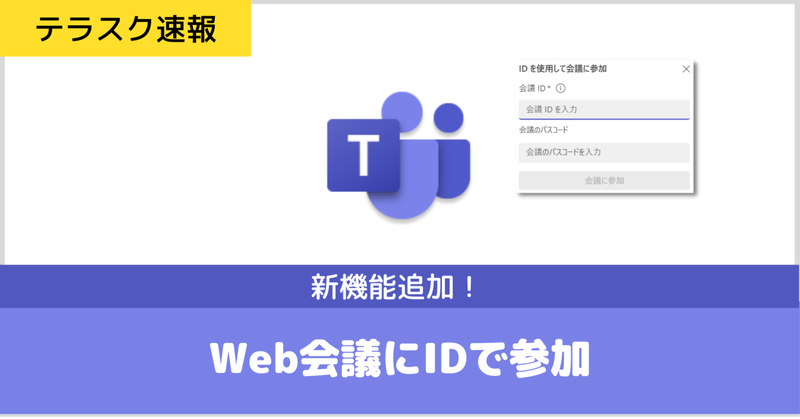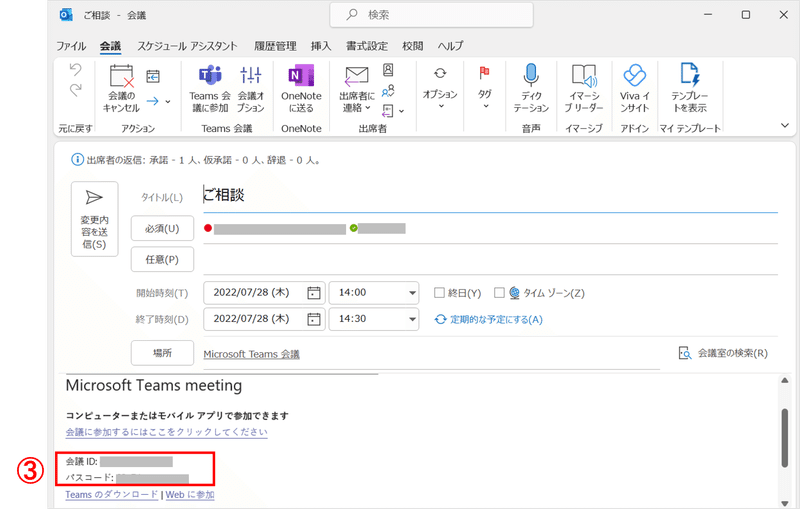皆さんこんにちは。
今回はMicrosoft Teamsのアップデート情報を皆さんにご紹介したいと思います。
※以下Teamsと表記
※環境下によってアップデート情報が異なる場合があります
※以下のMicrosoft公式サイトを参考
新機能とは
今回新たに追加されたのは、Web会議にIDを使って参加できる機能です。(2022年7月時点)

従来のTeamsは会議の案内メールがなければWeb会議に参加することができませんでしたが、この機能により会議の案内メールがなくても、会議のIDとパスコードを知っている場合は会議に参加することが可能です。
IDを使ってWeb会議に参加する方法
①Teamsの「カレンダー」を選択
②「#IDを使用して参加」を選択
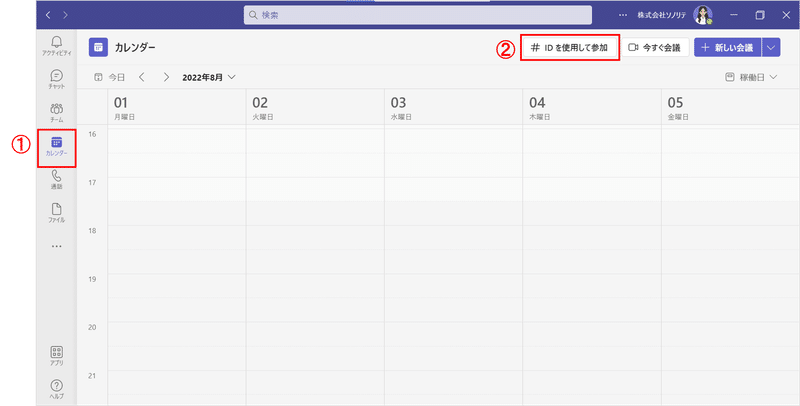
③Outlookの予定表を開き、該当のTeams会議予定をダブルクリックし、会議予定の詳細を表示すると、会議IDとパスコードを確認することができる
④②の画面に戻り、③のIDとパスコードを入力
⑤「会議に参加」を選択し、通常の会議開始画面に移動する
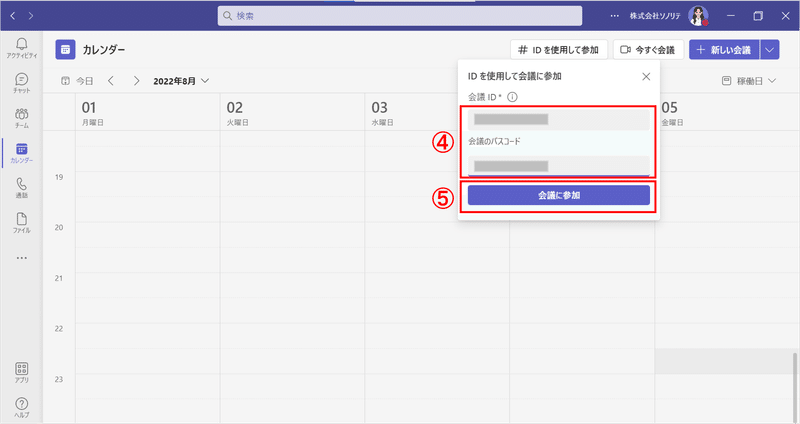
IDを使ってWeb会議に参加することが想定されるシーン
以上の手順を見ていただいて分かるように、Web会議のIDとパスコードはTeamsカレンダーもしくはOutlookで通常のTeams会議の作成をした際に、自動で作成されます。
ですので、現状IDとパスコードの作成のみはできません。
そこで、どのような場合にIDを使ってWeb会議に参加するのが適しているのかと考えた結果以下のような場合にお勧めかと思いました。
・Teams会議作成後、追加でユーザーが会議に参加することになった場合、会議案内メールを転送せずに、チャットや口頭で会議のIDとパスコードを伝える
・会議の参加者の情報(メールアドレス等)を知られたくない場合、チャットや口頭で会議のIDとパスコードを伝える
個人的にはあまり使うことがないかなと思いますが、ZOOMのようにIDとパスコードだけを事前に相手に共有したい場合(Web会議を使用した面接等)には役立つのではないか思いました。
最新のTeamsマニュアルを無料でダウンロードいただけます!

社内でMicrosoft 365 の利活用促進をされたい企業様は以下『テラスク 365HPのお問い合わせフォーム』からお問い合わせください。